السلام عليكم ورحمة الله وبركاته
أهلاً وسهلاً بـ متابعى موقع عالم التكنولوجيا والاستثمار ، إستكمالاً لشروحات أدسنس وكيفية الربح من إعلانات أدسنس نتطرق فى موضوع اليوم إلى كيفية وضع إعلانات على مستوى الصفحه Page-Lavel Ads وهى إعلانات مخصصه للظهور على الهواتف الذكيه فقط.

مواضيع ذات صلة:
فى الموضوع السابق شاهدنا كيفية إنشاء وحدات إعلانيه فى حساب أدسنس Adsense وكيفية وضع أكواد هذه الإعلانات فى مدونتك على منصة بلوجر فى الأماكن التى تريد ظهورها فيه ، وبنفس الطريقه يمكنك وضع الإعلانات على منصات الوورد بريس وجوملا مع فرق بسيط وهو كيفية وضع الإعلانات فى أماكنها الصحيحه على إستضافتك ، كما شاهدنا أيضاً كيفية الإعلان عن مواقع أخرى فى مدونتك على منصة بلوجر أو أى منصة أخرى وذلك عن طريق وضع بانر فى المكان الذى تريده وربطه بـ رابط الموقع الذى تريد توجيه الزوار إليه من خلال كود تجده فى الموضوع السابق ، وللإطلاع على الموضوع السابق أضغط هنا.
موضوعنا اليوم لا يختلف كثيراً فـ هو خاص بـ كيفية تركيب إعلانات جوجل أدسنس Adsense على مستوى الصفحه Page-Lavel Ads وهذه الإعلانات مخصصه للظهور على الهواتف الذكيه فقط فلا تنتظر ظهورها على شاشات الكمبيوتر والتلفاز والمقاسات الكبيره ومن هنا أحب أن أوضح بعض الشروط الواجب توافرها فى قالب مدونتك أو موقعك حتى يتوافق مع هذا النظام من إعلانات أدسنس Adsense:
كيفية تركيب كود إعلانات أدسنس على مستوى الصفحه Adsense Page-Leavel Ads؟؟
قم بـ تسجيل الدخول فى حسابك أدسنس والتوجه إلى تبويب إعلاناتى My Ads ثم الضغط على إعلانات مستوى الصفحه Page-Level Ads وقم بـ تهيئة الإعدادات بـ الطريقه الصحيحه وذلك بـ تشغيل الإعلانات الثابته وإعلانات النقوش والتى أشرت إليها فى الصوره التاليه بـ الأرقام 3 ، 4 وأخيراً قم بـ الضغط على زر الحصول على الشفره Get code كما بـ الصوره:
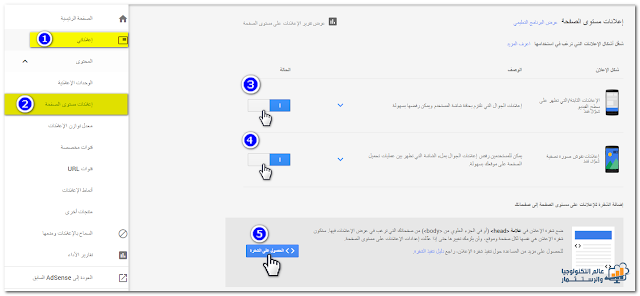
قم بـ نسخ الكود والذهاب إلى محول أكواد أدسنس وذلك لـ تحويل الكود حتى يتوافق مع باقى أكواد قالبك ويتم الحفظ بـ شكل صحيح وما عليك فعله هو الدخول على هذا الرابط من هنا ووضع الكود ومن ثم الضغط على تحويل الكود.
بعد إتمام عملية تحويل كود أدسنس Adsense قم بـ نسخ الكود الجديد والذهاب إلى قالب مدونتك ووضعه فى وسم <head> سواء على منصة بلوجر أو أى منصة أخرى وقم بـ عمل حفظ للقالب.
نأتى الآن إلى تجربة الكود ومعرفة ما إذا كانت إعلانات أدسنس على مستوى الصفحه تعمل بـ طريقة صحيحة أم لا وذلك عن طريق الذهاب إلى مدونتك أو موقعك من خلال هاتفك الذكى وليس من جهاز الكمبيوتر وإن وجدت الإعلانات على مستوى الصفحه Page-Leavel Ads قد ظهرت فـ أعلم أن كل شىء صحيح وليست هناك أى خطوات أخرى.
أما إن قومت بـ تشغيل مدونتك أو موقعك على هاتفك الذكى ولم تظهر إعلانات مستوى الصفحه Page-Leavel Ads فـ يتبقى لديك خطوة يجب إتمامها لـ معرفة الخطأ وهى وضع هذا الكود بعد رابط مدونتك:
وأنتظر حتى يتم تحميل مدونتك أو موقعك بـ الكامل عن طريق الرابط الجديد وهنا يحدث أحد أمرين:
الأول هو ظهور الإعلانات وبـ التالى فـ ليست لديك مشكله وإنما هناك شرط مفقود وهو زيارات مدونتك غير كافيه وهو السبب فى عدم ظهور الإعلانات.
والثانى هو أن يكون لديك مشكلة فى قالب مدونتك وسـ يتم ذكر المشكله ، وأكثر هذه المشاكل شيوعاً هو أن يكون قالب مدونتك أو موقعك لا يدعم الهواتف الذكيه.

مواضيع ذات صلة:
فى الموضوع السابق شاهدنا كيفية إنشاء وحدات إعلانيه فى حساب أدسنس Adsense وكيفية وضع أكواد هذه الإعلانات فى مدونتك على منصة بلوجر فى الأماكن التى تريد ظهورها فيه ، وبنفس الطريقه يمكنك وضع الإعلانات على منصات الوورد بريس وجوملا مع فرق بسيط وهو كيفية وضع الإعلانات فى أماكنها الصحيحه على إستضافتك ، كما شاهدنا أيضاً كيفية الإعلان عن مواقع أخرى فى مدونتك على منصة بلوجر أو أى منصة أخرى وذلك عن طريق وضع بانر فى المكان الذى تريده وربطه بـ رابط الموقع الذى تريد توجيه الزوار إليه من خلال كود تجده فى الموضوع السابق ، وللإطلاع على الموضوع السابق أضغط هنا.
موضوعنا اليوم لا يختلف كثيراً فـ هو خاص بـ كيفية تركيب إعلانات جوجل أدسنس Adsense على مستوى الصفحه Page-Lavel Ads وهذه الإعلانات مخصصه للظهور على الهواتف الذكيه فقط فلا تنتظر ظهورها على شاشات الكمبيوتر والتلفاز والمقاسات الكبيره ومن هنا أحب أن أوضح بعض الشروط الواجب توافرها فى قالب مدونتك أو موقعك حتى يتوافق مع هذا النظام من إعلانات أدسنس Adsense:
- الدخول على قالب مدونتك بـ النسبه لـ منصة بلوجر وتشغيل نموذج سطح المكتب الخاص بـ قالب الجوال.
- أن يكون قالب مدونتك أو موقعك متوافق مع شاشات الهواتف الذكيه وأن يكون عرضه 360px بـ النسبه لأكواد الـ CSS.
- تظهر الإعلانات فقط على الصفحات التى تمتلك عدد لا بأس به من الزيارات.
كيفية تركيب كود إعلانات أدسنس على مستوى الصفحه Adsense Page-Leavel Ads؟؟
قم بـ تسجيل الدخول فى حسابك أدسنس والتوجه إلى تبويب إعلاناتى My Ads ثم الضغط على إعلانات مستوى الصفحه Page-Level Ads وقم بـ تهيئة الإعدادات بـ الطريقه الصحيحه وذلك بـ تشغيل الإعلانات الثابته وإعلانات النقوش والتى أشرت إليها فى الصوره التاليه بـ الأرقام 3 ، 4 وأخيراً قم بـ الضغط على زر الحصول على الشفره Get code كما بـ الصوره:
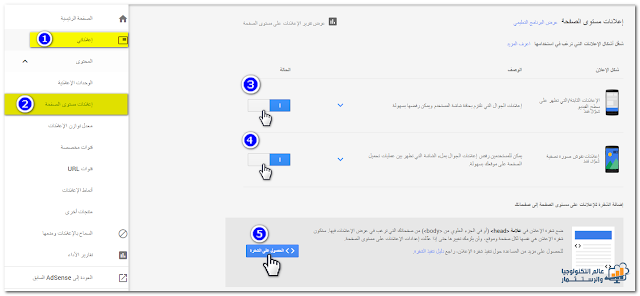
قم بـ نسخ الكود والذهاب إلى محول أكواد أدسنس وذلك لـ تحويل الكود حتى يتوافق مع باقى أكواد قالبك ويتم الحفظ بـ شكل صحيح وما عليك فعله هو الدخول على هذا الرابط من هنا ووضع الكود ومن ثم الضغط على تحويل الكود.
بعد إتمام عملية تحويل كود أدسنس Adsense قم بـ نسخ الكود الجديد والذهاب إلى قالب مدونتك ووضعه فى وسم <head> سواء على منصة بلوجر أو أى منصة أخرى وقم بـ عمل حفظ للقالب.
نأتى الآن إلى تجربة الكود ومعرفة ما إذا كانت إعلانات أدسنس على مستوى الصفحه تعمل بـ طريقة صحيحة أم لا وذلك عن طريق الذهاب إلى مدونتك أو موقعك من خلال هاتفك الذكى وليس من جهاز الكمبيوتر وإن وجدت الإعلانات على مستوى الصفحه Page-Leavel Ads قد ظهرت فـ أعلم أن كل شىء صحيح وليست هناك أى خطوات أخرى.
أما إن قومت بـ تشغيل مدونتك أو موقعك على هاتفك الذكى ولم تظهر إعلانات مستوى الصفحه Page-Leavel Ads فـ يتبقى لديك خطوة يجب إتمامها لـ معرفة الخطأ وهى وضع هذا الكود بعد رابط مدونتك:
#googleads
لـ يصبح الرابط الكامل على هذا الشكل:www.techandinv.com/?m=1#googleads
وأنتظر حتى يتم تحميل مدونتك أو موقعك بـ الكامل عن طريق الرابط الجديد وهنا يحدث أحد أمرين:
الأول هو ظهور الإعلانات وبـ التالى فـ ليست لديك مشكله وإنما هناك شرط مفقود وهو زيارات مدونتك غير كافيه وهو السبب فى عدم ظهور الإعلانات.
والثانى هو أن يكون لديك مشكلة فى قالب مدونتك وسـ يتم ذكر المشكله ، وأكثر هذه المشاكل شيوعاً هو أن يكون قالب مدونتك أو موقعك لا يدعم الهواتف الذكيه.
لـ فهم الموضوع أكثر أنصحك بـ مشاهدة الفيديو أسفل المقاله.
إلى هنا يكون موضوعنا اليوم قد أنتهى،،، ألقاكم بـ خير فى شروحات قادمه تخص أدسنس وكيفية الربح من إعلانات أدسنس ،،،
ليست هناك تعليقات:
إرسال تعليق